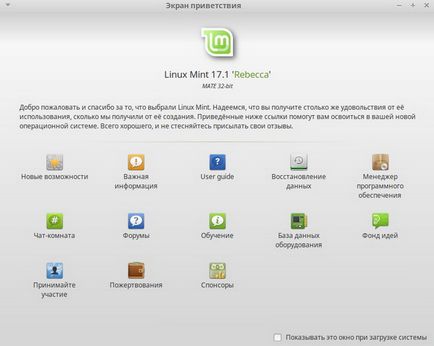Hogyan lehet frissíteni a Linux Mint 17 Linux Mint 17 Qiana
Linux Mint van egy új verzió, azaz a Linux Mint 17.1 Rebecca, mi az újdonság ebben a verzióban már beszéltünk a cikkben az új verzió a forgalmazás Linux Mint 17.1 Rebecca. És most beszéljünk arról, hogyan lehet frissíteni erre a verzióra, abban az esetben, ha már telepített Linux Mint 17 Qiana (teljesen újra a rendszert), az úton, hogyan kell telepíteni a nulláról Linux Mint 17 beszéltünk itt .
Mivel a cikket szentelt a telepítés Linux Mint hoztunk létre eloszlása a GUI MATE, akkor természetesen mi elvégezzük a megoszlása a frissítés az asztali környezetbe.
De mivel ez az anyag szolgál azok számára, akik már rendelkeznek egy operációs rendszer Linux Mint GUI MATE, manuálisan letölteni semmit nem szükséges, általában beszéljünk erről részletesebben.
Frissítése Linux Mint 17-17,1
A kezdetektől fogva, természetesen meg kell győződnünk arról, hogy már telepített 17 változata az elosztás Linux Mint, erre nyitott terminál (Menü-> Terminál) és írjuk parancs
Válaszul, ki kell törni a következő:
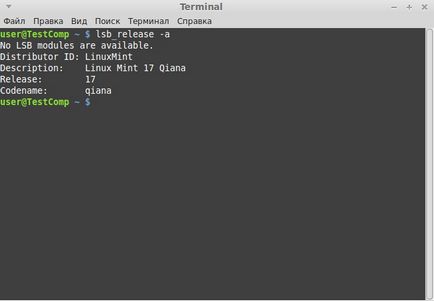
Mint látható, van version 17 Qiana így biztonságosan elindítja a frissítést, de ajánlott, természetesen, a frissítés előtt, hogy egy biztonsági másolatot az összes fontos adat, mert elvileg mindig ilyen műveletek fennáll annak a veszélye, előre nem látható hibák szolgálhat a kilépés a működési állapotának az üzemi rendszert, és ezáltal az adatvesztés. Előre tekintve már sikeres volt, és nem én nem elveszett adatokat. Szintén nem árt ellenőrizni a kapcsolatot az interneten, hiszen szüksége van ránk.
Tehát kezdjük.
Indítsa el a „Update Manager» - menü-> Administration> Update Manager

Először is meg kell, hogy frissítse a frissítés menedzser magát, erre kattintva a „Check for Update”
Majd meglátjuk, mi frissíti vannak, és kell, hogy legyen, hogy ezt, jelölje ki, majd kattintson a „Frissítés telepítése”
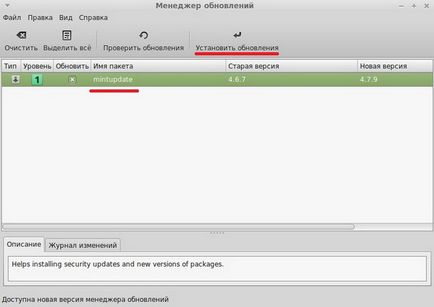
Miután erősítse meg a műveletet
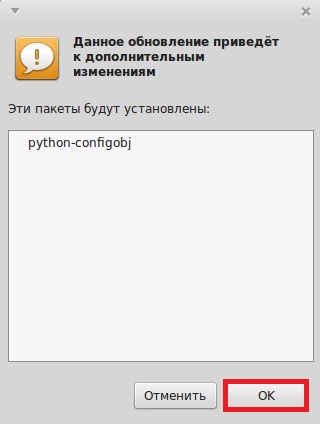
Ezután adja meg a root jelszót és kattintson a „hitelesítés”
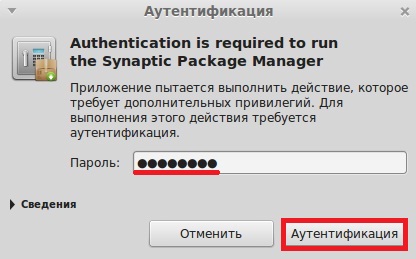
Következő Mintupdate frissítés (update manager) lesz
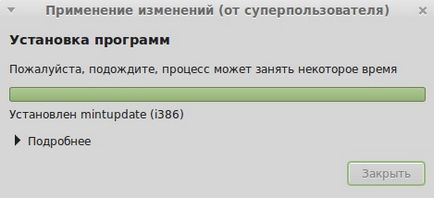
A frissítés után vezető a menüben az „Edit” lesz egy további elemet «Frissítés Linux Mint 17.1 Rebecca» mi ennek megfelelően frissíteni és kattintson az elemre
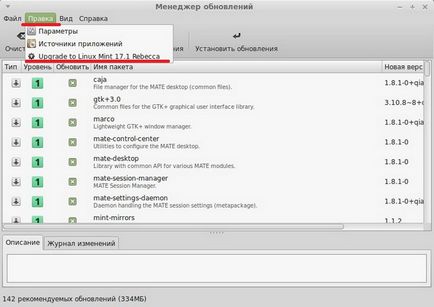
Aztán nyílt a korszerűsítési program, kattintson a „Tovább”
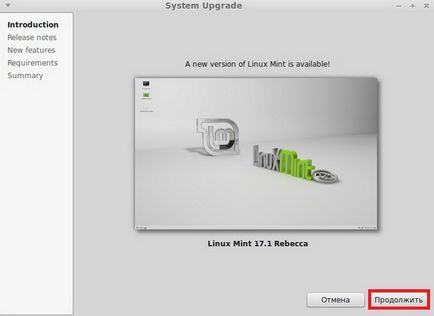
Következő, akkor először olvassa el a kiadási megjegyzések a „Tovább” gomb aktívvá válik, és kattintott
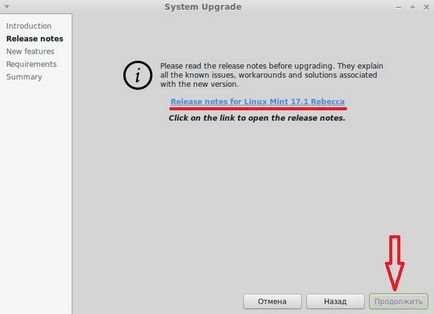
A következő ablakon, és el kell olvasni csak információkat az új frissített összetevőket, hogy a „Tovább” gomb aktívvá válik
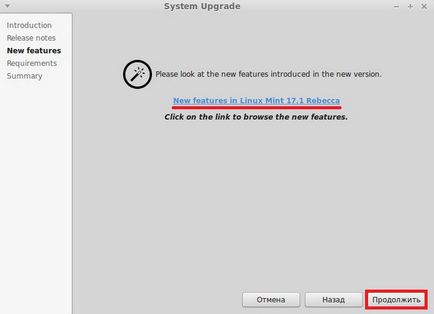
Továbbá felhívjuk a figyelmet, hogy van egy adatvesztés kockázata (ez az, amit én figyelmeztette egy kicsit nagyobb), így meg kell fogadnunk azt a tényt, hogy van egy biztonsági másolatot az összes adatot, és elfogadja azt a kockázatot, hogy jelölje ki a megfelelő elemet
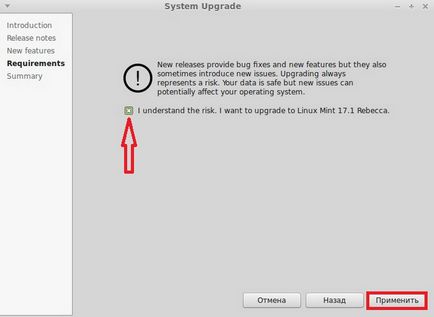
Mi adja meg a root jelszót
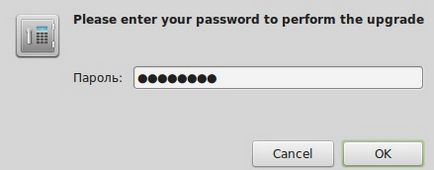
Majd elindul a letöltés
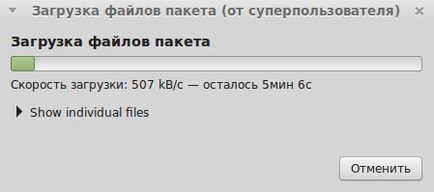
Majd telepítse
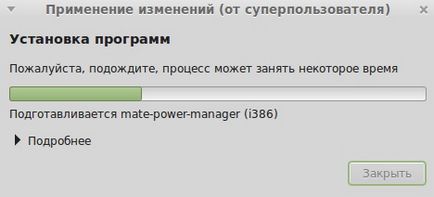
Összefoglalva, egy ablak jelenik meg, amelyben azt mondják, hogy a rendszer frissült, és újra kell indítani, akkor kattintson a „Close” és újraindítás
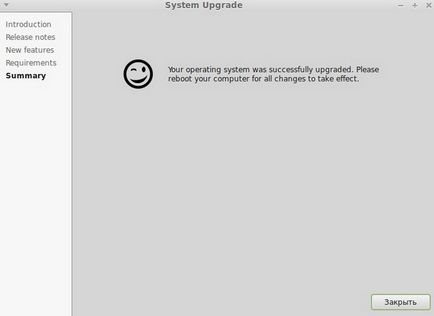
Az újraindítás után mi lesz a rendszer Linux Mint 17.1 Rebecca
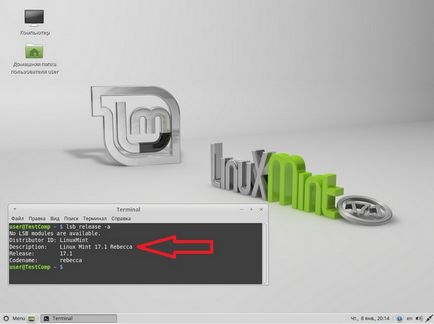
Mintha a központ futtatni a „Welcome Screen” látni fogjuk, hogy van egy új verzió